SQL Server 数据库复制 快照的发布和订阅Word文档格式.docx
《SQL Server 数据库复制 快照的发布和订阅Word文档格式.docx》由会员分享,可在线阅读,更多相关《SQL Server 数据库复制 快照的发布和订阅Word文档格式.docx(16页珍藏版)》请在冰豆网上搜索。
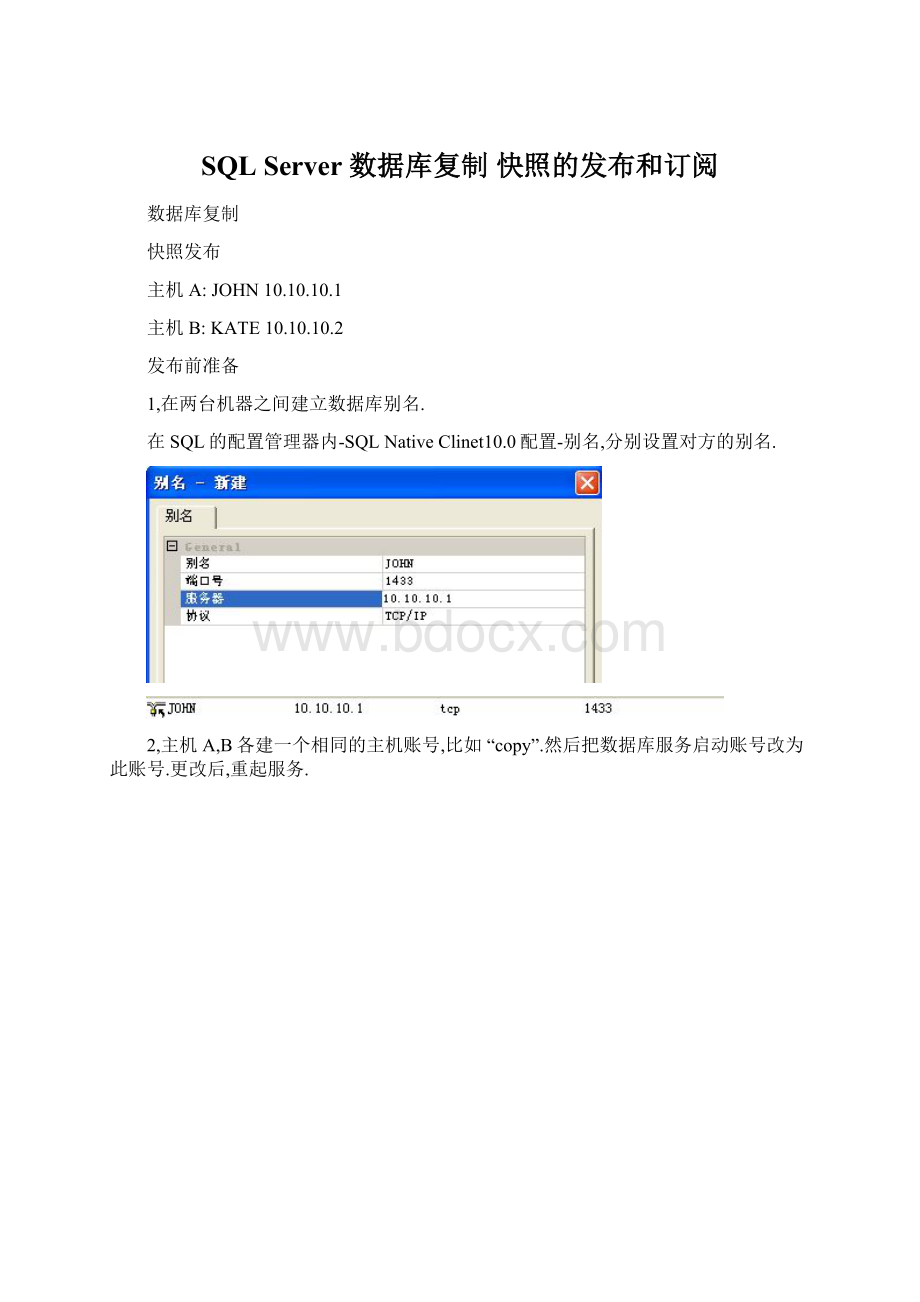
JOHN10.10.10.1
主机B:
KATE10.10.10.2
发布前准备
1,在两台机器之间建立数据库别名.
在SQL的配置管理器内-SQLNativeClinet10.0配置-别名,分别设置对方的别名.
2,主机A,B各建一个相同的主机账号,比如“copy”.然后把数据库服务启动账号改为此账号.更改后,重起服务.
发布数据库前的两个准备工作做好了,然后查看下两台主机间的连接是否有问题,可以用TELNET查看是否能够连通.数据库默认是1433端口.
A:
telnet10.10.10.21433
B:
telnet10.10.10.11433
能够正常连通就好,如果无法连接的话,则可以查看端口是否正确,系统防火墙是否打开端口,系统管理员是否打开端口策略.
开始发布数据
1,建立一个发布数据库账号,不建议直接使用SA账号,只需建立db_owner权限的即可.比如要发布的数据库名为’DataSyn’,则可以建立拥有该数据库db_owner权限账号’Data_Syn’
2,复制-本地发布-右击新建发布
选择要发布的数据库比如DataSyn,如图
下一步.择选发布类型-快照发布
下一步,选择要发布的对象
下一步,指定何进运行快照,一般都是立即执行.
下一步,代理安全性,点击-安全设置.
跳出如下选项框快照代理安全性
确定,下一步,选对单击’完成’后系统奖执行的操作-创建发布
下一步,输入发布名称,也可以不输,默认则为该数据库名,
点击完成,创建发布.如下图
OK,这样,快照发布已经完成,剩下的就是订阅了.
快照订阅
在主机B,企业管理器内,复制-本地订阅-右击新建订阅
发布服务器选择‘查找SQLSERVER发布服务器’,
跳出如下选项框,输入发布服务器JOHN的主机名,以及SQL账号.
连接,下一步,选择发布的数据,如图,选DataSyn_Alias
下一步.选择运行分发代理的位置.
下一步选择订阅的数据放在哪个数据库,如图,这是在B主机创建的一个与A主机相同数据库名的空数据库,以存放订阅数据.
下一步,指定第个分发代理的进程账户和连接选项.点击红框内..
跳出来如图
确定,下一步
下一步
单击-完成
这样就完成了快照的整个发布订阅过程.